
תוכנה זו תשמור על מנהלי ההתקנים שלך, ובכך תשמור עליך מפני שגיאות מחשב נפוצות ותקלות חומרה. בדוק את כל הנהגים שלך כעת בשלושה שלבים פשוטים:
- הורד את DriverFix (קובץ הורדה מאומת).
- נְקִישָׁה התחל סריקה למצוא את כל הנהגים הבעייתיים.
- נְקִישָׁה עדכן מנהלי התקנים כדי לקבל גרסאות חדשות ולהימנע מתקלות במערכת.
- DriverFix הורד על ידי 0 קוראים החודש.
כשאתה משתמש ביותר מאחד מדפסת, זה מעצבן ביותר כאשר ה- מדפסת ברירת מחדל ממשיך להשתנות כל הזמן. לפני שתלחץ על כפתור ההדפסה, עליך תמיד לבדוק מהי המדפסת הנוכחית הזמינה, כדי שלא תשתמש במדפסת הלא נכונה.
כך מתארים משתמשי Windows 10 בעיה זו:
מדפסת ברירת המחדל שלי ממשיכה להשתנות למדפסת האחרונה שלי בשימוש ולא למדפסת שהגדרתי כברירת המחדל שלי.
האם יש למישהו רעיונות כיצד למיין נושא זה?
אם ברצונך למנוע שינוי במדפסת ברירת המחדל שלך, תוכל להשתמש באחת מהפתרונות לעקיפת הבעיה המפורטים להלן.
מדפסת ברירת המחדל ממשיכה להשתנות ב- Windows 10, כיצד לתקן אותה?
אם מדפסת ברירת המחדל ממשיכה להשתנות במחשב שלך, זה יכול להיות בעיה קטנה אך מעצבנת. אם כבר מדברים על בעיות מדפסת, הנה כמה בעיות שעליהן דיווחו המשתמשים:
- מדפסת ברירת המחדל ממשיכה לשנות את Windows 7, 8.1, 10 - בעיה זו יכולה להופיע בכל גרסת Windows, אך גם אם אינך משתמש ב- Windows 10, אתה אמור להיות מסוגל להשתמש ברוב הפתרונות שלנו.
- מדפסת ברירת המחדל של Windows 7 ממשיכה להשתנות ל- Adobe PDF - אם בעיה זו מתרחשת במחשב שלך, אתה רק צריך להגדיר את מדפסת ברירת המחדל שלך והבעיה צריכה להיפתר.
- מדפסת ברירת המחדל ממשיכה להשתנות באופן אקראי, לאחר אתחול מחדש, התנתק - לדברי משתמשים, מדפסת ברירת המחדל שלהם ממשיכה לעבור לאחר אתחול מחדש. זה יכול להיגרם על ידי הנהגים שלך, אז הקפד לעדכן אותם.
- מדפסת ברירת המחדל ממשיכה לעבור, וחוזרת חזרה - לפעמים בעיה זו יכולה להתרחש עקב באגים מסוימים במערכת. עם זאת, אתה אמור להיות מסוגל לתקן זאת על ידי התקנת העדכונים האחרונים.
פתרון 1 - בטל את האפשרות תן ל- Windows לנהל את מדפסת ברירת המחדל שלך
כברירת מחדל, Windows 10 מנהל באופן אוטומטי את מדפסת ברירת המחדל שלך. אם מדפסת ברירת המחדל שלך ממשיכה להשתנות, ייתכן שתרצה למנוע מ- Windows לנהל את מדפסת ברירת המחדל שלך. לשם כך, פשוט בצע את הצעדים הבאים:
- לך ל הגדרות > לחץ על מכשירים סמל.
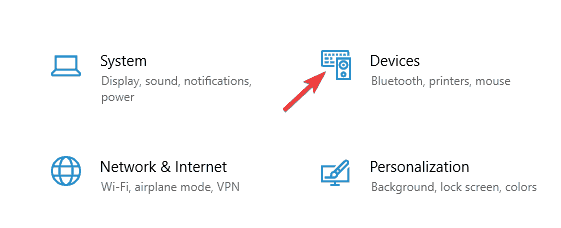
- לחץ על מדפסות וסורקים בצד שמאל> כבה תן ל- Windows לנהל את מדפסת ברירת המחדל שלי.
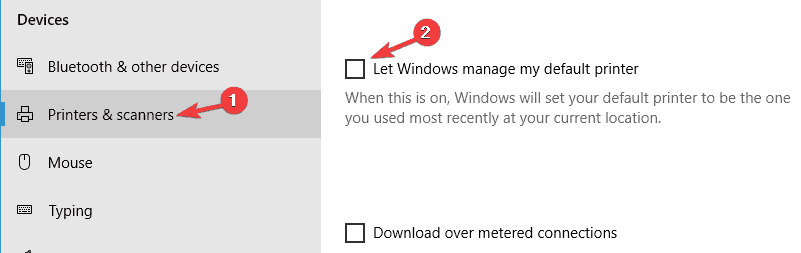
רבים מ- Windows 10 מתחו ביקורת על מיקרוסופט על הוספת תכונה כזו. הם הציעו כי תפריט נפתח היה שימושי הרבה יותר, מכיוון שהוא היה מאפשר להם בקלות בחר את המדפסת לבחירתם.
פתרון 2 - שנה את הגדרות המדפסת מעורך הרישום
אם מדפסת ברירת המחדל שלך ממשיכה להשתנות, ייתכן שהבעיה קשורה לרישום שלך. עם זאת, אתה יכול לתקן את הבעיה פשוט על ידי ביצוע כמה שינויים ב עורך רישום. לשם כך, פשוט בצע את הצעדים הבאים:
- לחץ על מקש Windows + R > סוג רגדיט
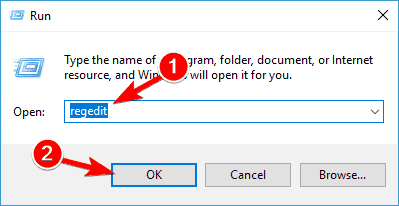
- לך ל HKEY_CURRENT_USERSOFTWAREMicrosoftWindows NTC CurrentVersionWindows.
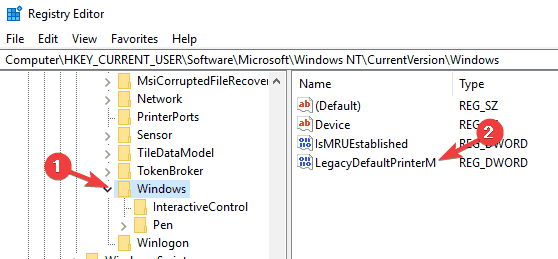
- בחר LegacyDefaultPrinterMode > הגדר את הערך ל- 1.
פתרון 3 - הסר את התקנת תוכנת המדפסת לכל המדפסות
אם שני הפתרונות המפורטים לעיל אינם פועלים, הסר את התקנת מנהלי ההתקנים של המדפסות והתקן את גרסאות מנהל ההתקן העדכניות שוב. כדי להסיר את התקנת מנהל המדפסת, עליך לבצע את הפעולות הבאות:
- ללחוץ מקש Windows + X לפתוח תפריט Win + X. עכשיו בחר מנהל התקן מרשימת התוצאות.
- אתר את מנהל ההתקן של המדפסת שלך, לחץ עליו באמצעות לחצן העכבר הימני ובחר הסר התקנה של המכשיר מהתפריט. אם אינך מוצא את המדפסת שלך, ודא שאתה חושף מכשירים מוסתרים.
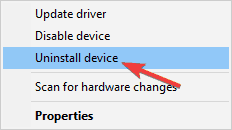
- כאשר מופיעה תיבת הדו-שיח לאישור, בחר מחק תוכנת מנהל התקן עבור התקן זה ואז לחץ הסר התקנה.
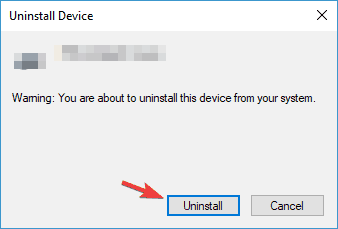
לאחר שתעשה זאת, הפעל מחדש את המחשב, ומנהל ההתקן המוגדר כברירת מחדל יותקן שוב. אם מנהל ההתקן המוגדר כברירת מחדל אינו פועל, השלב הבא שלך יהיה להתקין את מנהל ההתקן המדפסת העדכני ביותר.
לשם כך, עליך לבקר באתר של יצרן המדפסות ולמצוא את מנהלי ההתקן העדכניים ביותר עבור הדגם שלך. לאחר הורדת ההתקנה האחרונה של ההתקן, בדוק אם הבעיה נפתרה.
אם אתה מתקשה למצוא את מנהל ההתקן המתאים, אתה תמיד יכול להשתמש בכלים מקצועיים כדי להוריד באופן אוטומטי את מנהלי ההתקנים החסרים.
⇒ השג את Driverfix
פתרון 4 - הסר חיבורי מדפסת ישנים מהרישום שלך
אם השתמשת במספר מדפסות עם המחשב האישי שלך, ייתכן שחלק מהערכים הישנים עדיין נמצאים ברישום שלך. אם מדפסת ברירת המחדל שלך ממשיכה להשתנות, ייתכן שהערכים הישנים ברישום שלך הם הבעיה. עם זאת, אתה יכול לתקן את הבעיה פשוט על ידי הסרת הערכים הבעייתיים מהרישום שלך.
כדי לפתור את הבעיה, עליך לבצע את הפעולות הבאות:
- הַתחָלָה עורך רישום.
- עבור אל HKEY_USERSUSERS_SID_HERE מדפסות חיבורים מקש בחלונית השמאלית. הקפד לבחור SID של המשתמש שלך. בדרך כלל, ה- SID שלך הוא הארוך ביותר, לכן הקפד לבחור אותו.
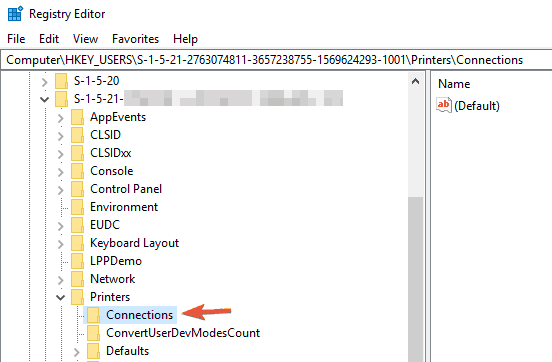
- אתה אמור לראות כמה חיבורי מדפסת ישנים. מחק את כולם.
- עכשיו לך אל HKEY_USERSUSERS_SID_HERE מדפסות הגדרות מקש ומחק משם את הגדרות המדפסת הישנות.
לאחר שתסיר אותם, בדוק אם הבעיה במדפסת ברירת המחדל שלך נפתרה.
פתרון 5 - בדוק את ה- USB ואת כבל החשמל שלך
במקרים נדירים מסוימים, הבעיות במדפסת ברירת המחדל עלולות להתרחש עקב בעיות בכבלים. אם מדפסת ברירת המחדל ממשיכה להשתנות במחשב האישי שלך, הקפד לבדוק אם הכבלים שלך עובדים כמו שצריך. לפעמים כבל החשמל או כבל ה- USB שלך עלול להישבר, וזה יכול להוביל לבעיות רבות אחרות.
בדוק היטב את הכבלים וודא כי המדפסת שלך מחוברת כל הזמן למחשב האישי שלך. אם תאבד חיבור אפילו לרגע, Windows תשנה את מדפסת ברירת המחדל באופן אוטומטי. אם הכבלים שלך פגומים, החלף אותם ובדוק אם זה פותר את הבעיה שלך.
פתרון 6 - הגדר את מדפסת ברירת המחדל באופן ידני
לדברי משתמשים, אם מדפסת ברירת המחדל ממשיכה להשתנות, ייתכן שתוכל לפתור את הבעיה על ידי הגדרה ידנית של מדפסת ברירת המחדל. לשם כך, עליך רק לבצע את השלבים הבאים:
- ללחוץ מקש Windows + S ונכנסים לוח בקרה. בחר לוח בקרה מרשימת התוצאות.
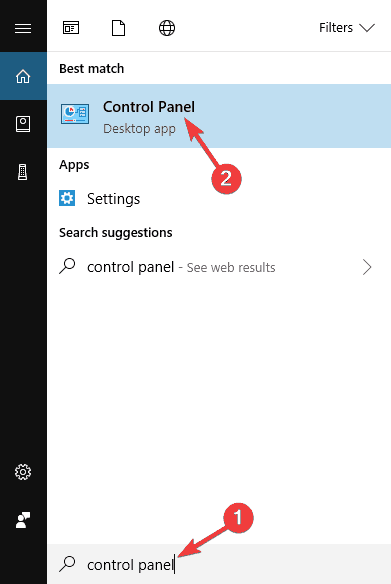
- נווט אל מכשירים ומדפסות.

- בחר את המדפסת בה ברצונך להשתמש כברירת מחדל, לחץ עליה באמצעות לחצן העכבר הימני ובחר הגדר כמדפסת ברירת מחדל מהתפריט.
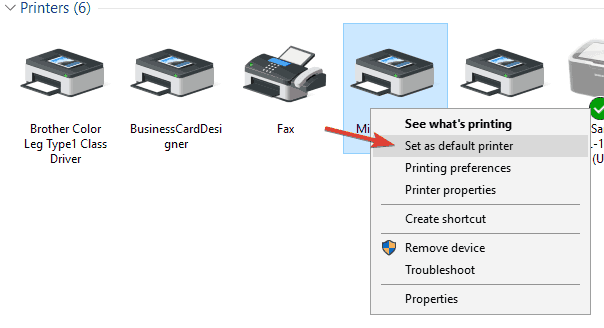
פתרון 7 - התקן את העדכונים האחרונים
אם מדפסת ברירת המחדל ממשיכה להשתנות במחשב שלך, הבעיה עלולה להיגרם על ידי באגים מסוימים במערכת שלך. הדרך הטובה ביותר לפתור בעיה זו היא להתקין את עדכוני Windows האחרונים. מיקרוסופט מתקנת כל העת באגים ומשחררת עדכונים חדשים, כך שאם אתה נתקל בבעיות במדפסת שלך, אנו ממליצים לך לעדכן את המערכת שלך.
כברירת מחדל, Windows 10 בדרך כלל מתקין את העדכונים החסרים באופן אוטומטי, אך לפעמים אתה עלול לפספס עדכון או שניים. עם זאת, תוכל לבדוק אם קיימים עדכונים באופן ידני על ידי ביצוע הפעולות הבאות:
- ללחוץ מקש Windows + I לפתוח את אפליקציית הגדרות.
- עכשיו לך אל עדכון ואבטחה סָעִיף.
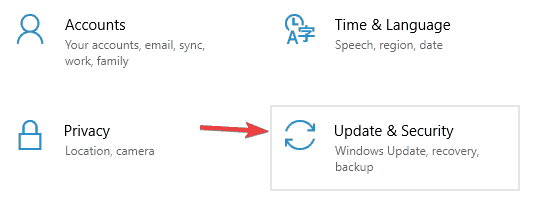
- נְקִישָׁה בדוק עדכונים לַחְצָן.
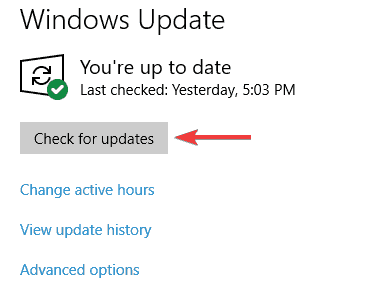
אם קיימים עדכונים כלשהם, Windows יוריד אותם ברקע באופן אוטומטי. לאחר הורדת העדכונים, פשוט הפעל מחדש את המחשב כדי להתקין אותם.
לאחר שהמערכת שלך מעודכנת, בדוק אם הבעיה במדפסת ברירת המחדל עדיין קיימת.
פתרון 8 - צור חשבון משתמש חדש
אם אתה נתקל בבעיות במדפסת שלך, ייתכן שתוכל לפתור את הבעיה על ידי יצירת חשבון משתמש חדש. לשם כך, עליך רק לבצע את השלבים הבאים:
- פתח את ה אפליקציית הגדרות ונווט אל חשבונות סָעִיף.
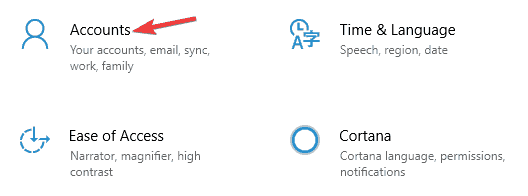
- עכשיו נווט אל משפחה ואנשים אחרים סעיף ובחר הוסף מישהו אחר למחשב זה.
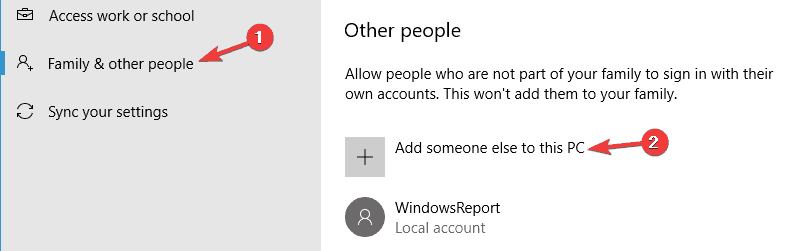
- בחר אין לי את פרטי הכניסה של האדם הזה.
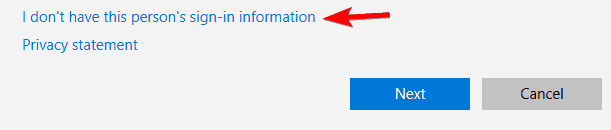
- עכשיו בחר הוסף משתמש ללא חשבון מיקרוסופט.
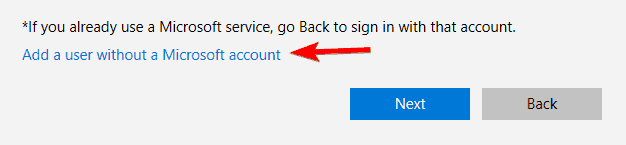
- הזן את שם המשתמש הרצוי ולחץ הַבָּא.
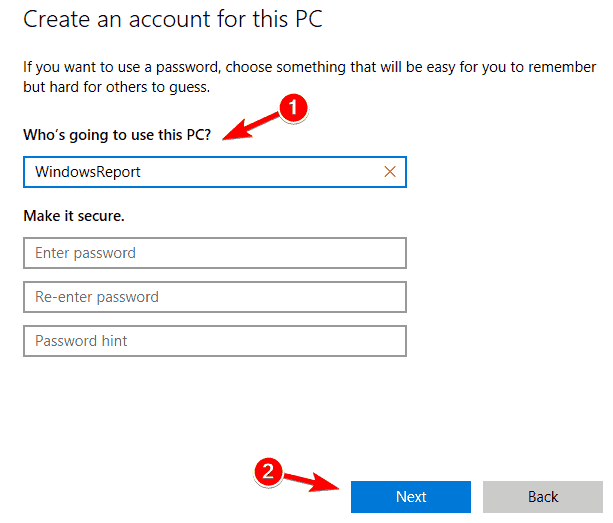
לאחר יצירת חשבון משתמש חדש, עברו אליו ובדקו האם הבעיה עדיין קיימת. אם הבעיה לא מופיעה בחשבון החדש, עליך להעביר אליו את הקבצים האישיים שלך ולהתחיל להשתמש בו במקום בחשבון הישן שלך.
פתרון 9 - בצע שחזור מערכת
אם מדפסת ברירת המחדל ממשיכה להשתנות במחשב שלך, ייתכן שהבעיה נגרמת על ידי עדכון או שינוי לאחרונה במערכת שלך. עם זאת, באפשרותך לפתור את הבעיה על ידי ביצוע שחזור מערכת. לשם כך, בצע את הצעדים הבאים:
- ללחוץ מקש Windows + S ונכנסים שחזור מערכת. לבחור צור נקודת שחזור אפשרות מהתפריט.
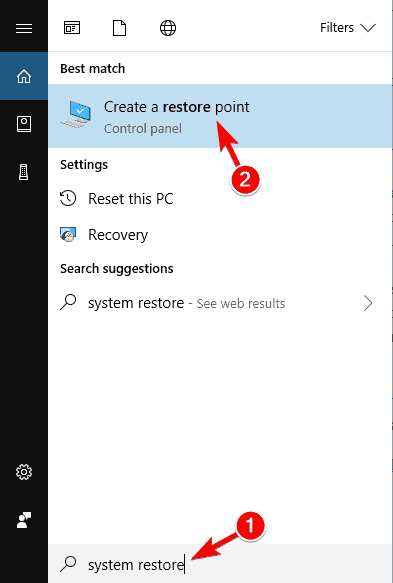
- עכשיו לחץ שחזור מערכת לַחְצָן.
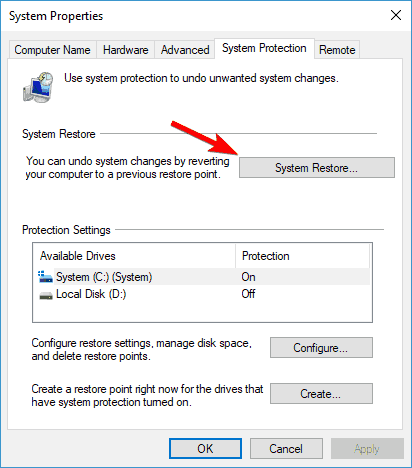
- מתי שחזור מערכת חלון נפתח, לחץ הַבָּא.
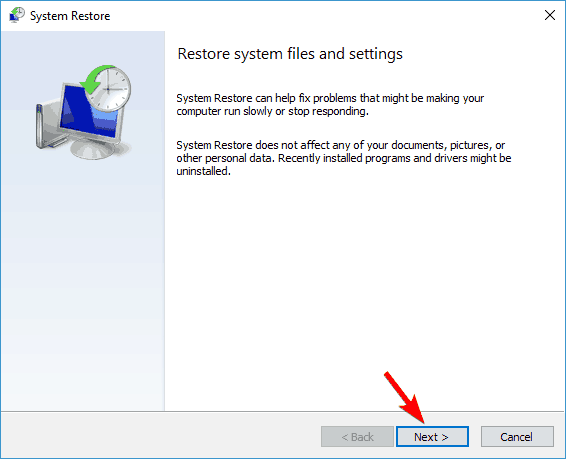
- חשבון הראה נקודות שחזור נוספות אפשרות אם קיימת, בחר את נקודת השחזור הרצויה ולחץ הַבָּא.
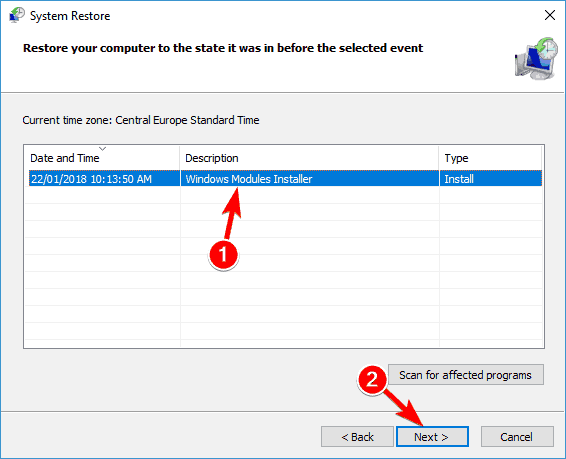
- עקוב אחר ההוראות שעל המסך להשלמת תהליך השחזור.
לאחר שחזור המערכת שלך, בדוק אם הבעיה עדיין קיימת.
סיפורים קשורים שאתה צריך לבדוק:
- תיקון: הדפסה ל- PDF אינה פועלת ב- Windows 10
- כיצד לתקן שירות הדפסת הדפסה לא פועל ב- Windows 10
- תיקון: לא ניתן להתקין מדפסת ב- Windows 10
- תיקון: קביעת התצורה של עדכוני חלונות מלאה ב 100% אל תכבה את המחשב שלך ב- Windows 10


